使用cmd命令提升U盘传输速度的小技巧
更新时间:2015-05-29 17:15:58作者:ujiaoshou
一般情况下,U盘的传输速度取决于U盘本身的接口以及所连接的USB接口规范,USB3.0接口的传输速度是USB2.0的十倍以上,而U盘系统内部分配的单元大小也会影响传输速度,分配的单元越大,传输速度就越快。所以我们可以通过提高分配单元的大小提高U盘的传输速度,下面小编就给大家分享一下使用cmd命令提升U盘传输速度的小技巧。
操作步骤:
(注:操作之前需备份好U盘的数据防止丢失!)
1、点击桌面左下角的开始菜单,选择“运行”选项;
2、在运行窗口输入框中输入命令“cmd”,点击“确定”;
3、在cmd命令提示符窗口中输入检查命令“chkdsk i:”(i表示U盘盘符),按回车键执行;
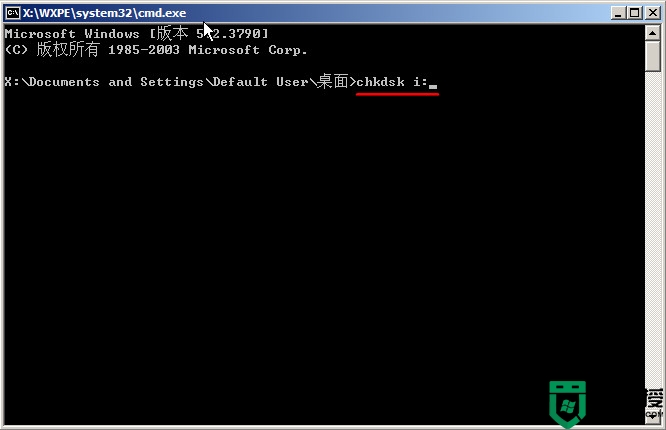
4、在校验结果中,显示U盘每个分配单元中默认有4096个字节(4K);
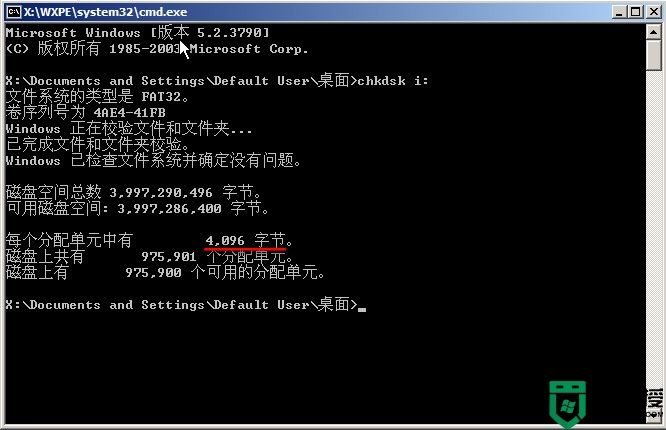
5、在命令行光标处输入改变分配单元命令“format i:/a:16k”,按回车键执行;
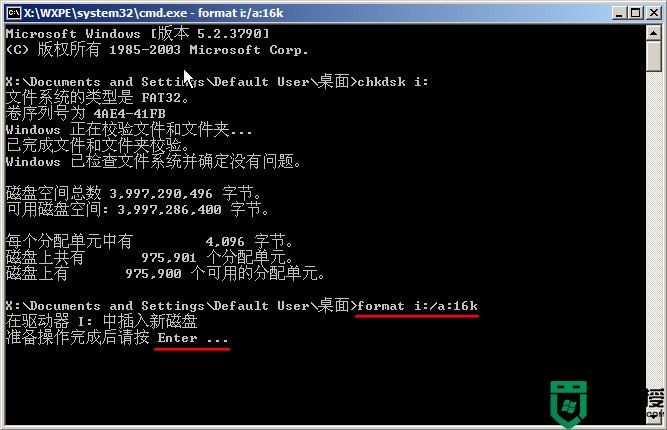
6、系统进入校验过程,完成校验初始化后,按下回车键开始格式化;
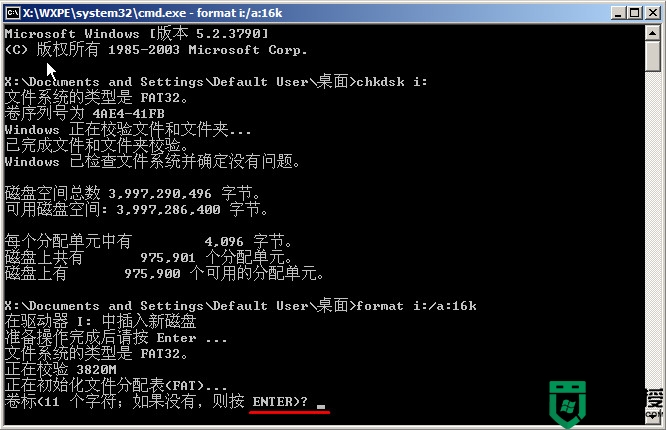
7、格式化完成后,分配单元的大小就变成了16384字节(16K),是之前的4倍。
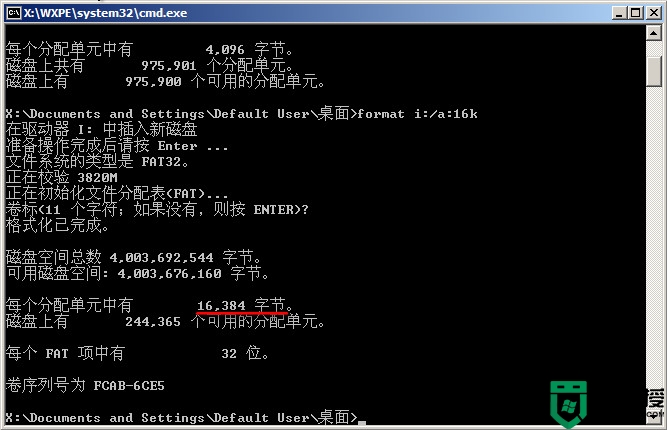
通过上面的操作后,U盘分配单元的大小就变成原来的4倍,传输速度会大幅提升,如果你觉得U盘传输速度慢的话,不妨按照上述小编分享的技巧进行操作。
- 上一篇: 如何解决xp系统下U盘属性没有安全选项的问题
- 下一篇: 在局域网里共享U盘文件的操作方法
使用cmd命令提升U盘传输速度的小技巧相关教程
- win7 64位系统如何使用dos命令提高U盘传输速度
- 使用cmd命令将U盘格式化成NTFS格式的技巧
- cmd格式化u盘命令教程 如何使用cmd命令格式化u盘
- u盘传输速度越来越慢怎么办?提高u盘传输速度的方法
- 使用u盘的小技巧|保护u盘的小技巧
- 怎么提高u盘传输速度|如何提高u盘的运行速度
- 快速提升U盘传输速度的操作方法
- u盘读写速度慢怎么办|解决u盘读写速度的小技巧
- u盘传输速度怎么加快|U盘传输速度变慢怎么办
- U盘传输数据速度怎么加快,U盘传输加速的方法
- u盘下载歌曲怎么改成mp3格式
- u盘怎么格式化
- 为什么一打开u盘就让格式化
- 如何实现U盘低格
- U盘有病毒怎么办
- U盘提示格式化怎么修复

